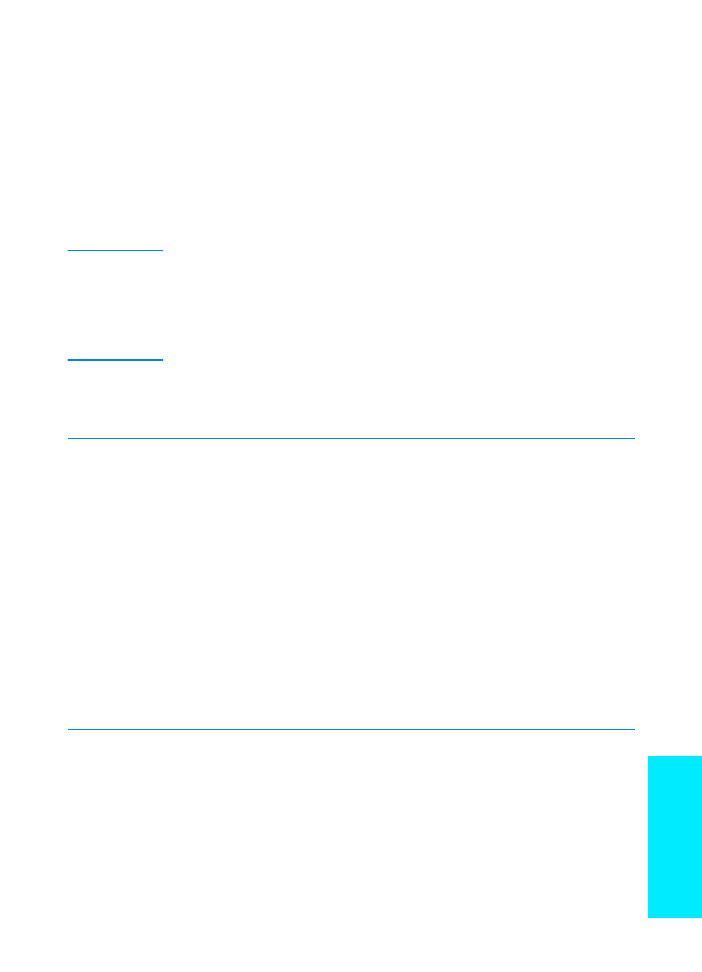
Instalación para Windows
Existen diferentes métodos de instalación para Windows, según el tipo
de cable que haya conectado:
z
Si ha conectado un cable paralelo, lea la sección siguiente.
z
Si ha conectado un cable USB, lea la sección de la página 15.
z
Si ha conectado un cable de red, lea la sección de la página 18.
Si ha conectado un cable paralelo
Nota
En estas instrucciones de instalación del software se presupone que el equipo estaba
apagado mientras se seguían las directrices de las secciones “Paso 5: Conectar el
cable de la impresora” y “Paso 6: Conectar el cable de alimentación”. Si el equipo
estaba encendido y no se ha reiniciado, el software de la impresora puede instalarse,
pero los pasos que deberán seguirse son ligeramente diferentes de los que se indican
a continuación. Para la instalación deberá seguir las instrucciones relativas a
Windows NT 4.0 de la página 14.
1
Encienda el equipo y cierre los programas que estén abiertos.
2
Siga los pasos correspondientes a la versión de Windows que utilice:
Windows 3.1x
(únicamente
controlador)
a
Seleccione Inicio, Panel de control, Impresoras.
b
En la ventana Impresoras, haga clic en Agregar. En el menú desplegable,
seleccione Instalar impresoras no listadas o actualizadas y haga clic en
Instalar.
c
Coloque el CD de HP LaserJet 2200 en la unidad de CD ROM.
d
Haga clic en Examinar. Desplácese a “D:\Spanish\Drivers\Win3x” (siendo D
la letra de la unidad de CD ROM). Seleccione “oemsetup.inf” y haga clic en
Aceptar.
e
Seleccione el controlador de HP LaserJet de la serie 2200. Haga clic en
Aceptar.
f
Cierre todas las ventanas y reinicie el equipo.
g
Para comprobar que la instalación se haya completado correctamente,
abra una aplicación de software y abra o cree un documento sencillo.
h
Verifique que aparece el nombre de impresora correcto e imprima
el documento.
i
Si el documento se imprime correctamente, la instalación ha finalizado.
Siga en el paso 8 en la página 20. (Si el documento no se imprime o se
imprime con errores, consulte la sección “Si se presentan problemas” en la
página 21.)
Windows 95
a
La ventana “Asistente para actualizar el controlador de dispositivos” debe
aparecer en la pantalla del equipo.
b
Coloque el CD de HP LaserJet 2200 en la unidad de CD ROM.
c
En función de la versión de Windows 95 instalada:
•
haga clic en Siguiente> (si se le permite) y siga en el paso 3 que
aparece más adelante;
o bien,
•
haga clic en Aceptar y siga en el paso d.
d
En la línea provista, escriba
D:\9xME_LPT
(siendo
D
la letra de la unidad
de CD ROM) y haga clic en Aceptar.
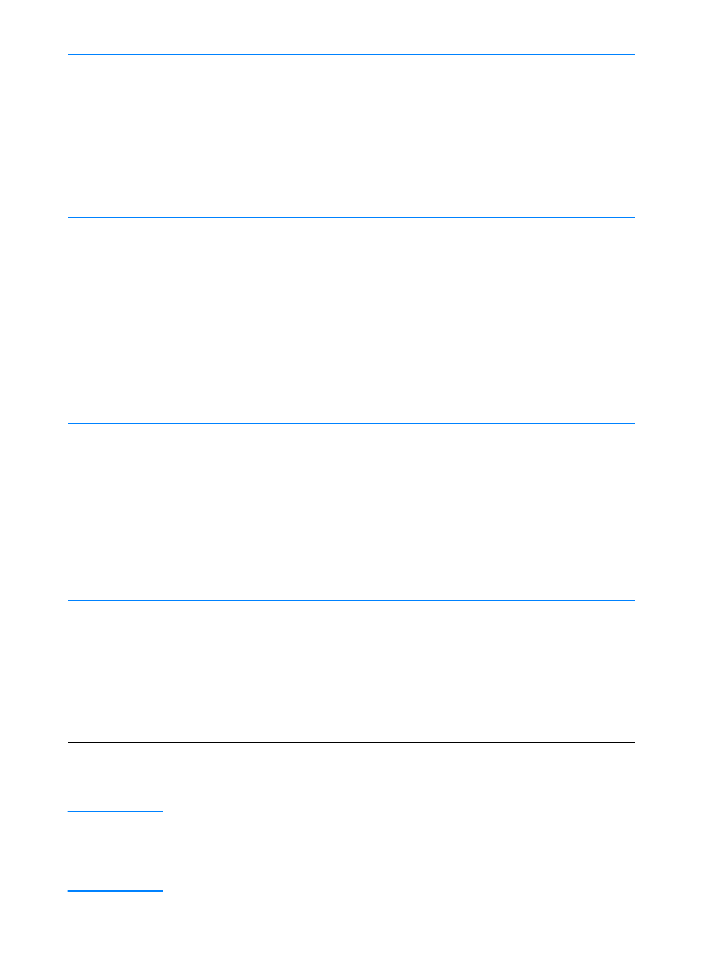
14
ESWW
3
Siga las instrucciones que aparezcan en la pantalla para instalar el software.
Nota
Antes de finalizar la instalación, compruebe que haya una marca de comprobación
junto a “Imprimir página de prueba” (cuando aparezca la solicitud).
En Windows 2000, si la ventana “Asistente para hardware nuevo encontrado” vuelve a
aparecer antes de que finalice la instalación, haga clic en Cancelar.
Windows 98
a
La ventana “Asistente para agregar nuevo hardware” debe aparecer en la
pantalla del equipo. Haga clic en Siguiente>.
b
Seleccione “Buscar el mejor controlador para su dispositivo.
(Se recomienda)” y haga clic en Siguiente>.
c
Haga clic en los cuadros adecuados de modo que aparezca una marca de
comprobación junto a “Especificar una ubicación:” (y NINGUNA marca
junto a “Unidades de disquete” y “Unidad de CD-ROM”).
d
Coloque el CD de HP LaserJet 2200 en la unidad de CD ROM.
e
En “Especificar una ubicación:”, escriba
D:\9xME_LPT
(siendo
D
la letra de
la unidad de CD ROM). Haga clic en Siguiente>.
Windows
2000 y
Windows XP
a
La ventana “Asistente para hardware nuevo encontrado” debe aparecer en
la pantalla del equipo. Haga clic en Siguiente>.
b
Seleccione “Buscar un controlador apropiado para mi dispositivo
(recomendado)” y haga clic en Siguiente>.
c
En “Ubicaciones de búsqueda opcionales:”, haga clic en las ubicaciones
pertinentes de modo que aparezca una marca de comprobación junto a
“Especificar una ubicación:” (y NINGUNA marca junto a “Unidades de
disquetes” y “Unidades de CD-ROM”). Haga clic en Siguiente>.
d
Coloque el CD de HP LaserJet 2200 en la unidad de CD ROM.
e
En “Copiar archivos del fabricante de:”, escriba
D:\2000_XP
(siendo
D
la
letra de la unidad de CD ROM) y haga clic en Aceptar.
f
El asistente mostrará una ventana donde se indicará que el controlador se
ha detectado; haga clic en Siguiente>.
Windows
Millennium
a
La ventana “Asistente para agregar nuevo hardware” debe aparecer en la
pantalla del equipo.
b
Seleccione “Especificar la ubicación del controlador (avanzado)” y haga clic
en Siguiente>.
c
Seleccione “Buscar el mejor controlador para su dispositivo.
(Se recomienda)” y haga clic en los cuadros adecuados de modo que
aparezca una marca de comprobación junto a “Especificar una ubicación:”
(y NINGUNA junto a “Unidades extraíbles”).
d
Coloque el CD de HP LaserJet 2200 en la unidad de CD ROM.
e
En “Especificar una ubicación:”, escriba
D:\9xME_LPT
(siendo
D
la letra de
la unidad de CD ROM). Haga clic en Siguiente>.
Windows
NT 4.0
Para instalar el software en Windows NT 4.0, debe disponer de privilegios de
administrador (al iniciar y reiniciar).
a
Coloque el CD de HP LaserJet 2200 en la unidad de CD ROM.
b
Cuando se abra la ventana de bienvenida, siga las instrucciones que
aparezcan en la pantalla. Si la ventana de bienvenida no aparece: haga clic
en Inicio, Ejecutar y escriba
D:\SETUP
(siendo
D
la letra de la unidad de
CD ROM) y haga clic en Aceptar.
c
Haga clic en el botón Instalar impresora.
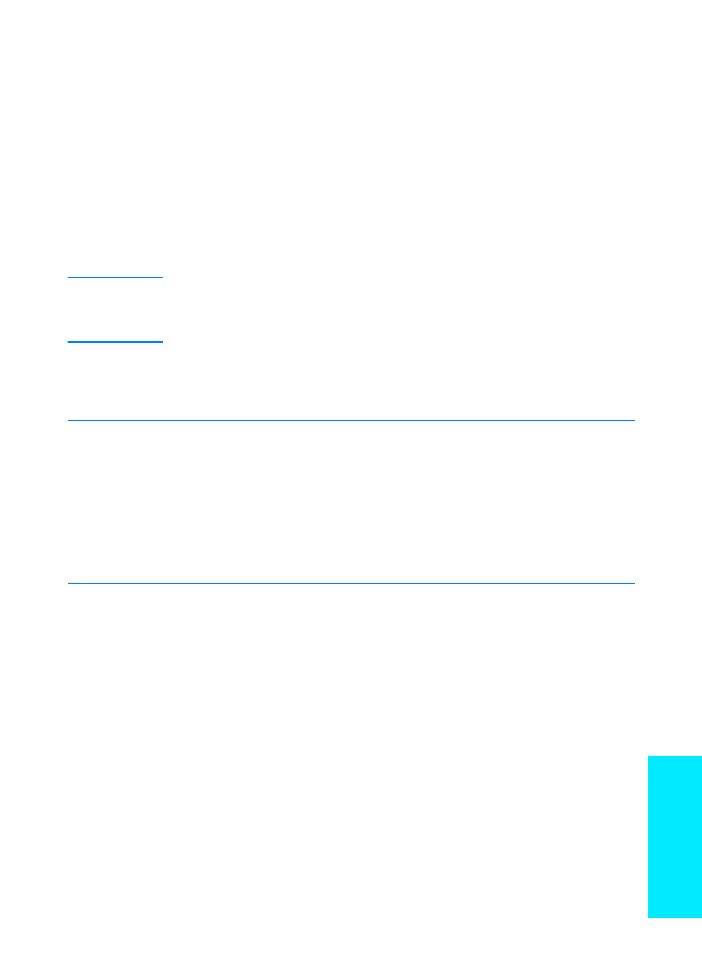
ESWW
Paso 7: Instalar el software de la impresora 15
Espa
ñ
ol
4
Haga clic en Finalizar.
5
Si se le solicita reiniciar el equipo, haga clic en Sí. Se imprimirá una página de
prueba tras reiniciar el equipo. Si no se le solicita reiniciar el equipo, la página de
prueba se imprimirá inmediatamente. (Si dispone de Windows NT 4.0 no es
necesario reiniciar el equipo.)
6
Si la página de prueba se imprime correctamente, la instalación ha finalizado.
Siga en la sección “Paso 8: Anotar y guardar información importante” en la página
20. (Si la página de prueba no se imprime o se imprime con errores, consulte la
sección “Si se presentan problemas” en la página 21.)
Si ha conectado un cable USB
Nota
Windows 3.1x, 95 y NT 4.0 no admiten conexiones de cables USB. Las instrucciones
siguientes son para equipos en los que se ejecute Windows 98, 2000 o Millennium.
Si desea conectar un cable USB a un equipo Macintosh, consulte la sección
“Instalación para Macintosh” en la página 17.
1
Si el equipo está apagado, enciéndalo. Cierre los programas abiertos.
2
Siga los pasos correspondientes a la versión de Windows que utilice:
Windows 98
a
La ventana “Asistente para agregar nuevo hardware” debe aparecer en la
pantalla del equipo. Haga clic en Siguiente>.
b
Seleccione “Buscar el mejor controlador para su dispositivo.
(Se recomienda)” y haga clic en Siguiente>.
c
Haga clic en los cuadros adecuados de modo que aparezca una marca de
comprobación junto a “Especificar una ubicación:” (y NINGUNA marca
junto a “Unidades de disquete” y “Unidad de CD-ROM”).
d
Coloque el CD de HP LaserJet 2200 en la unidad de CD ROM.
e
En “Especificar una ubicación:”, escriba
D:\98ME_USB
(siendo
D
la letra de
la unidad de CD ROM). Haga clic en Siguiente>.
Windows
2000 y
Windows XP
a
La ventana “Asistente para hardware nuevo encontrado” debe aparecer en
la pantalla del equipo. Haga clic en Siguiente>.
b
Seleccione “Buscar un controlador apropiado para mi dispositivo
(recomendado)” y haga clic en Siguiente>.
c
En “Ubicaciones de búsqueda opcionales:”, haga clic en las ubicaciones
pertinentes de modo que aparezca una marca de comprobación junto a
“Especificar una ubicación:” (y NINGUNA marca junto a “Unidades de
disquetes” y “Unidades de CD-ROM”). Haga clic en Siguiente>.
d
Coloque el CD de HP LaserJet 2200 en la unidad de CD ROM.
e
En “Copiar archivos del fabricante de:”, escriba
D:\2000_XP
(siendo
D
la letra de la unidad de CD ROM) y haga clic en Aceptar.
f
El asistente mostrará una ventana donde se indicará que el controlador se
ha detectado; haga clic en Siguiente>.
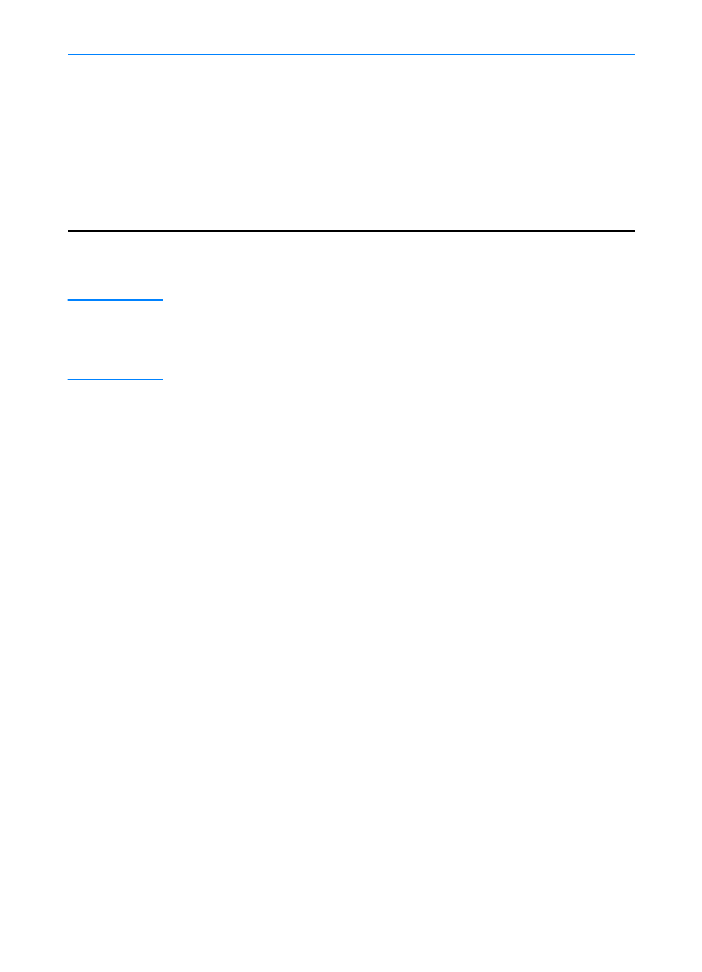
16
ESWW
3
Siga las instrucciones que aparezcan en la pantalla para instalar el software.
Nota
Antes de finalizar la instalación, compruebe que haya una marca de comprobación
junto a “Imprimir página de prueba” (cuando aparezca la solicitud).
En Windows 2000, si la ventana “Asistente para hardware nuevo encontrado” vuelve a
aparecer antes de que finalice la instalación, haga clic en Cancelar.
4
Haga clic en Finalizar.
5
Si se le solicita reiniciar el equipo, haga clic en Sí. Se imprimirá una página de
prueba tras reiniciar el equipo. Si no se le solicita reiniciar el equipo, la página de
prueba se imprimirá inmediatamente.
6
Si la página de prueba se imprime correctamente, la instalación ha finalizado.
Siga en la sección “Paso 8: Anotar y guardar información importante” en la
página 20. (Si la página de prueba no se imprime o se imprime con errores,
consulte la sección “Si se presentan problemas” en la página 21.)
Windows
Millennium
a
La ventana “Asistente para agregar nuevo hardware” debe aparecer en la
pantalla del equipo.
b
Seleccione “Especificar la ubicación del controlador (avanzado)” y haga clic
en Siguiente>.
c
Seleccione “Buscar el mejor controlador para su dispositivo.
(Se recomienda)” y haga clic en los cuadros adecuados de modo que
aparezca una marca de comprobación junto a “Especificar una ubicación:”
(y NINGUNA junto a “Unidades extraíbles”).
d
Coloque el CD de HP LaserJet 2200 en la unidad de CD ROM.
e
En “Especificar una ubicación:”, escriba
D:\98ME_USB
(siendo
D
la letra de
la unidad de CD ROM). Haga clic en Siguiente>.
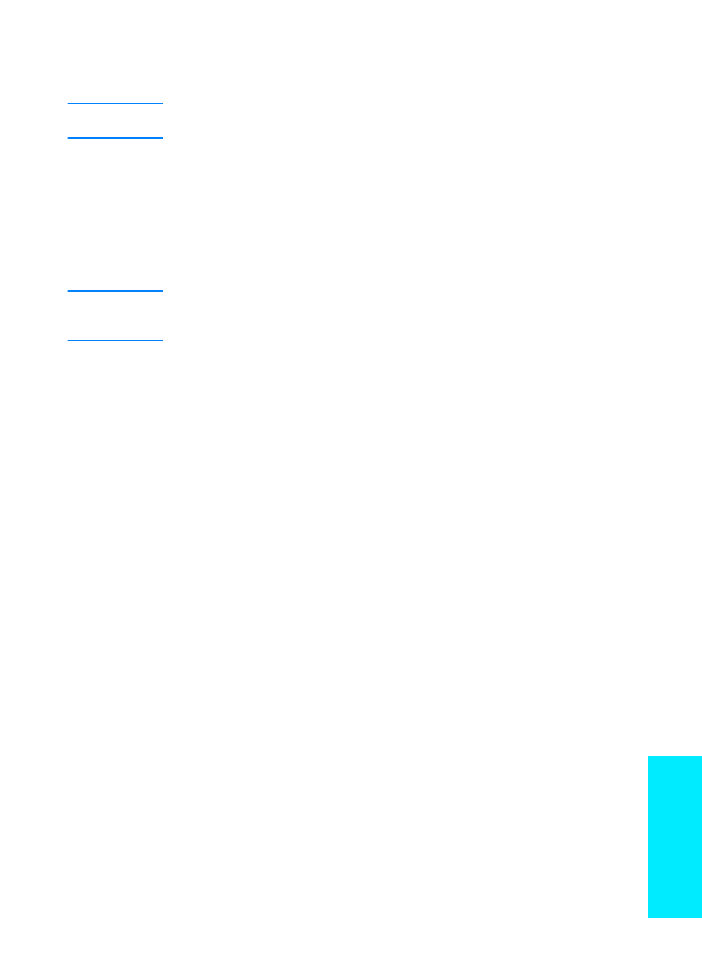
ESWW
Paso 7: Instalar el software de la impresora 17
Espa
ñ
ol